Как использовать Google Фото вместо iCloud на iPhone
Большинство людей предпочитают использовать единую экосистему для хранения всех своих файлов в Интернете. Те, кто выбрал Google Фото вместо iCloud на своем iPhone, могут задаться вопросом, как настроить свой телефон на автоматическую загрузку своих изображений в Google Фото.
Независимо от того, расширяете ли вы использование платформы Google или новичок, вот полное руководство о том, как заменить iCloud на Google Фото на вашем iPhone.
Что такое Google Фото?
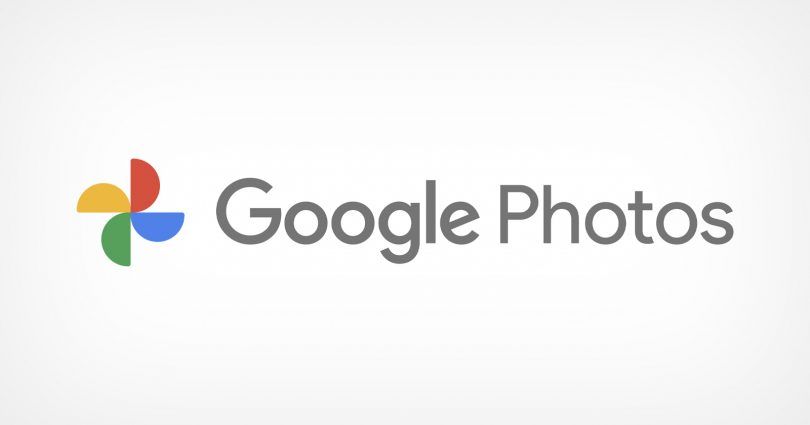
Google Фото – это решение Google для хранения фотографий. На платформе вы можете хранить фотографии в своей учетной записи Google в облаке. Эти фотографии можно синхронизировать на всех ваших устройствах через приложение Google Фото.
Предлагая 15 ГБ бесплатного хранилища, Google позволяет хранить фотографии либо в исходном качестве, либо в сжатом высоком качестве. Хотя это звучит не так уж и много, вы можете хранить несколько фотографий в течение нескольких лет, прежде чем вам придется обновлять и платить за дополнительное хранилище.
Google также предлагает несколько фантастических функций. Благодаря таким функциям, как распознавание лиц и домашних животных, расширенный поиск, простой обмен, редактирование и Google Lens, вам гарантированы фантастические и многофункциональные возможности на платформе.
Если вы все еще не уверены в преимуществах Google Фото, ознакомьтесь с еще несколькими причинами использования Google Фото на вашем iPhone.
Как настроить приложение Google Фото на iPhone
Перво-наперво вам нужно установить приложение Google Фото на свой iPhone. Вы можете бесплатно скачать Google Фото из App Store.
Скачать: Google Фото (бесплатно)
После загрузки приложение попросит вас предоставить доступ к вашим фотографиям. Хотя вы можете выбрать, к каким фотографиям предоставить ему доступ с помощью функций конфиденциальности iOS, лучше всего разрешить доступ ко всем своим фотографиям, чтобы максимально использовать возможности приложения.
Вам нужно будет либо войти в систему с учетной записью Google, либо создать новую. Если вам нужно создать его, вы можете легко сделать это из приложения. Если вы уже входили в свою учетную запись Google на своем iPhone раньше, вы сможете войти в систему без повторного ввода данных для входа.
Теперь вы настроили приложение Google Фото для работы на вашем устройстве! Вы сможете использовать приложение как замену приложению «Фото», если хотите, а также использовать его для резервного копирования фотографий в свою учетную запись Google.
Перенести фотографии из iCloud в Google Фото
После настройки Google Фото вы, вероятно, захотите перенести свои фотографии из iCloud. Это будет означать, что все ваши фотографии находятся в одном месте, и это позволит вам сохранить доступ к фотографиям, для которых вы уже создали резервную копию, когда вы отключите Фото iCloud.
Есть несколько способов сделать это. Если фотографии все еще находятся на вашем iPhone, вы можете просто сделать их резервную копию прямо через приложение Google Фото. Если их больше нет ни на одном из ваших устройств, вам нужно будет использовать инструмент Google Фото на вашем компьютере или на веб-сайте конфиденциальности Apple .
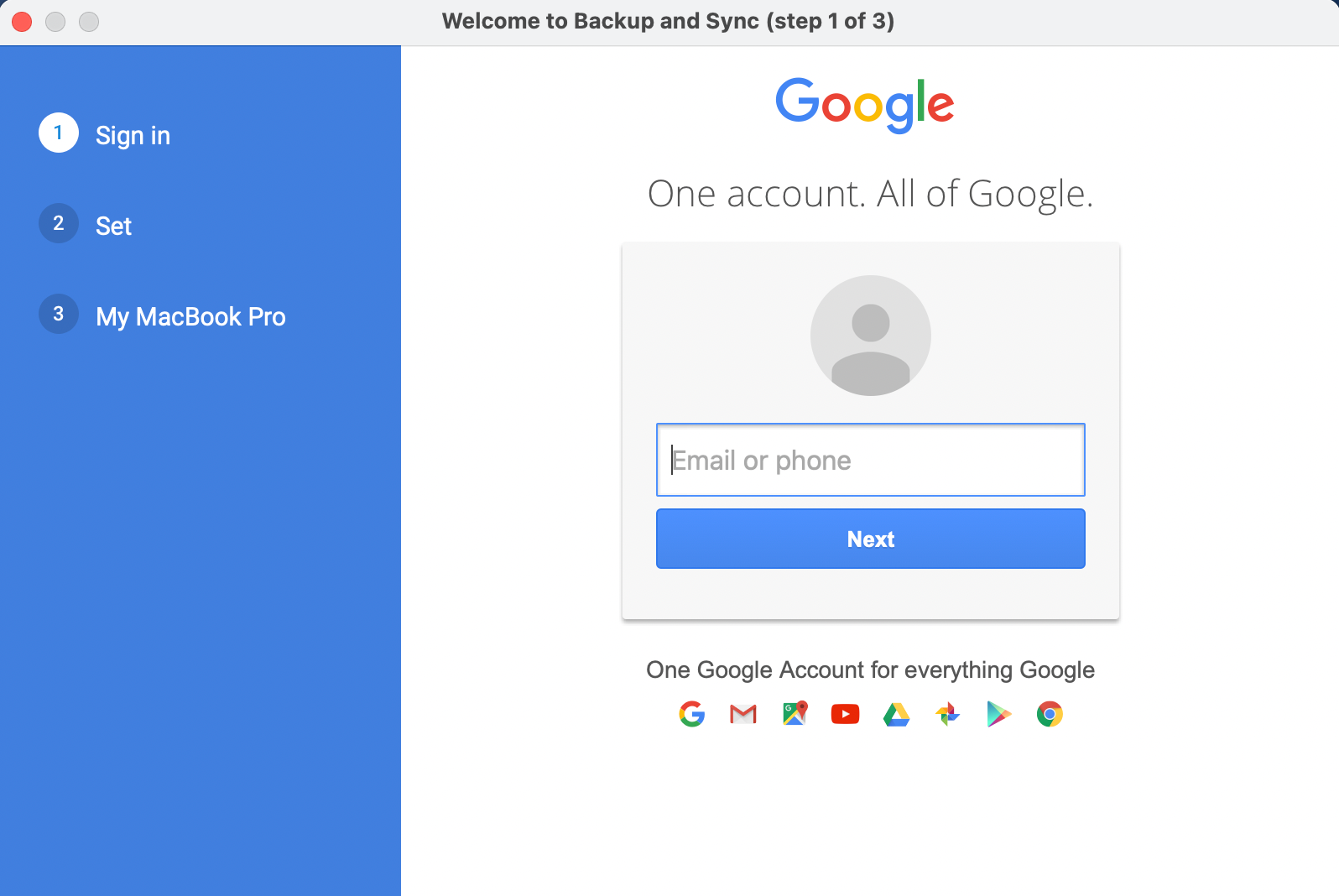
У нас есть подробная статья о том, как перенести ваши фотографии из iCloud в Google Фото, если вам нужны дополнительные инструкции о том, как это сделать.
Как выключить фото iCloud
Теперь, когда вы все настроили в Google Фото, вы захотите отключить Фото iCloud, чтобы ваши фотографии также не копировались в iCloud. Вам не нужно выполнять этот шаг, если вы хотите сделать резервную копию ваших фотографий в iCloud, а также в Google Фото.
Это легко сделать, и это предотвратит резервное копирование ваших будущих фотографий. Это также может помочь сэкономить место в вашей учетной записи iCloud, что удобно для резервного копирования устройств.
Примечание. Это также приведет к удалению всех фотографий, сохраненных в iCloud, поэтому убедитесь, что вы уже перенесли их в Google Фото.
Зайдите в Настройки на вашем iPhone. Нажмите на свое имя в верхней части приложения, чтобы получить доступ к настройкам iCloud. Оказавшись в этом меню, нажмите на iCloud .
Теперь вы увидите список переключателей для различных приложений, использующих iCloud. Вверху списка вы увидите фотографии . Это откроет новое меню, а не переключатель, поэтому нажмите на него.
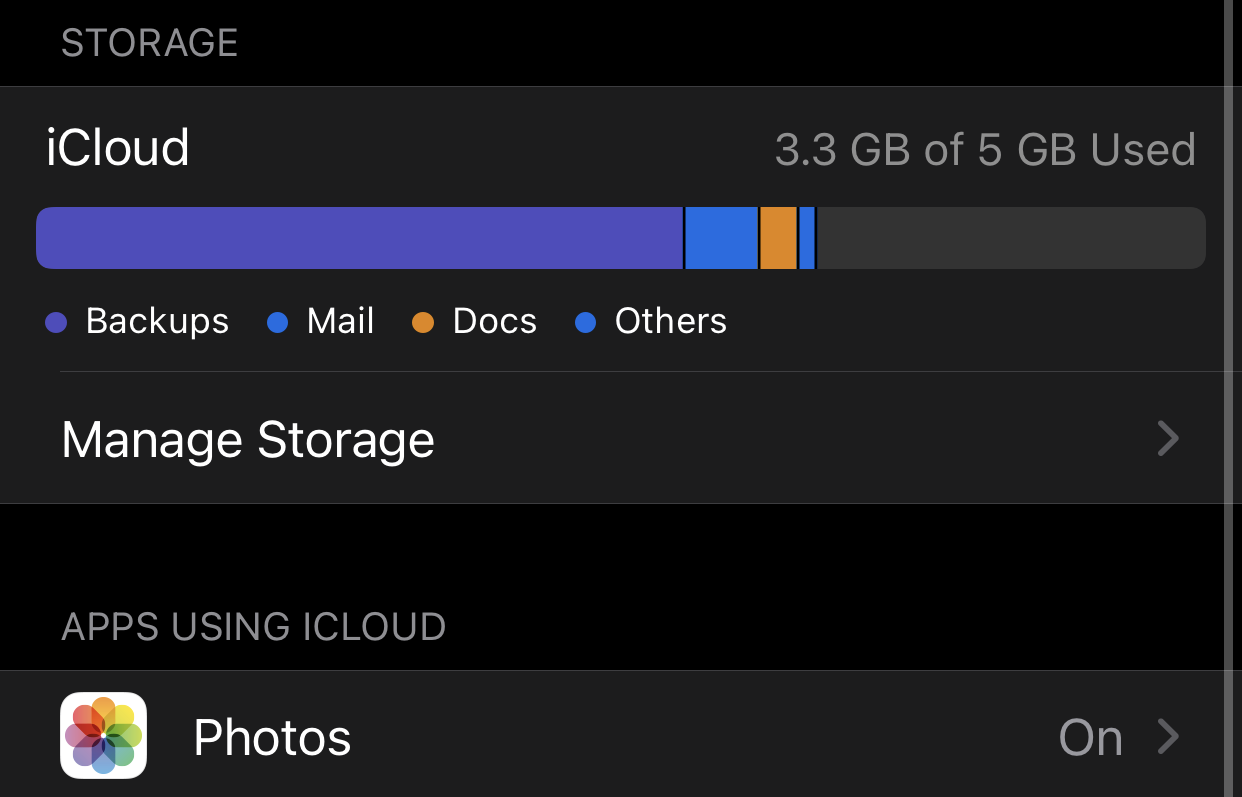
В этом меню вы увидите переключатели для фотографий iCloud. Вы захотите отключить « Фото iCloud» и « Мой фотопоток» . Вы можете оставить общие альбомы включенными, если хотите, чтобы сохранить доступ к любым альбомам, к которым вам предоставлен доступ через iCloud.
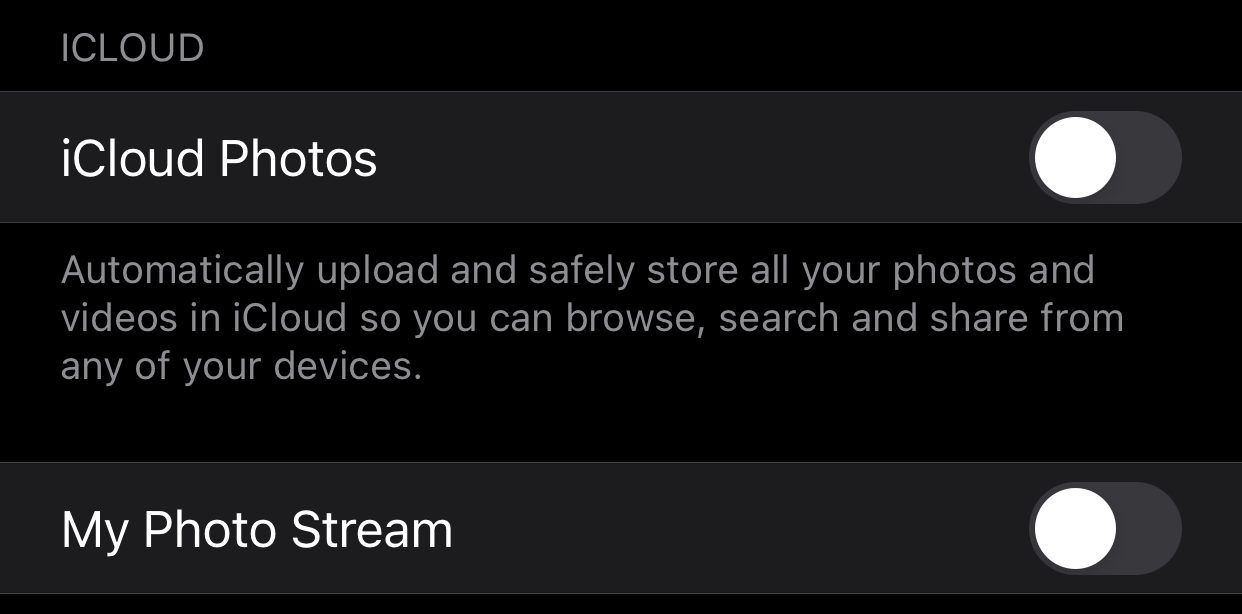
Вы успешно отключили Фото iCloud. Ваши фотографии больше не будут копироваться в iCloud, поэтому вы готовы полностью полагаться на Google Фото.
Как автоматически загружать фотографии с вашего iPhone
В Google Фото есть удобная функция, которая позволит вам автоматически загружать фотографии с iPhone на платформу. Вам не нужно вручную создавать резервные копии фотографий, выбирая каждую из них, что намного удобнее.
Примечание. Когда вы впервые включаете эту функцию, приложение спросит вас, хотите ли вы выполнить резервное копирование через сотовые данные при отсутствии Wi-Fi. Рекомендуется выполнять резервное копирование фотографий только через Wi-Fi, чтобы не превысить лимит данных.
Во-первых, откройте приложение Google Фото на своем iPhone. Нажмите на значок своего профиля в правом верхнем углу. Затем нажмите « Настройки фотографий» в раскрывающемся меню.
В меню настроек вам нужно выбрать верхнюю опцию Backup & Sync, чтобы просмотреть эти настройки. Оказавшись в этом разделе, убедитесь, что переключатель включен. Это обеспечит автоматическое резервное копирование ваших фотографий при каждом открытии приложения.
Поскольку ваши фотографии теперь автоматически копируются в Google Фото, вам также не нужно хранить копии на вашем устройстве. Вы можете удалить копии устройства, чтобы освободить место. Теперь вы можете получить доступ ко всем этим фотографиям с платформы на любом устройстве.
Ваши фото в Google Фото
Теперь, когда вы полностью настроили Google Фото на своем iPhone, вам больше не нужно беспокоиться об их резервном копировании в iCloud. Все ваши фотографии будут храниться в одном месте. Вы можете получить доступ к этим фотографиям на любом устройстве через приложение Google Фото или веб-сайт.
Почему бы и дальше не использовать Google Фото и не загружать все свои старые фотографии? Вы можете загружать любые фотографии на свой компьютер или с внешнего диска, чтобы сохранить их в Google Фото.